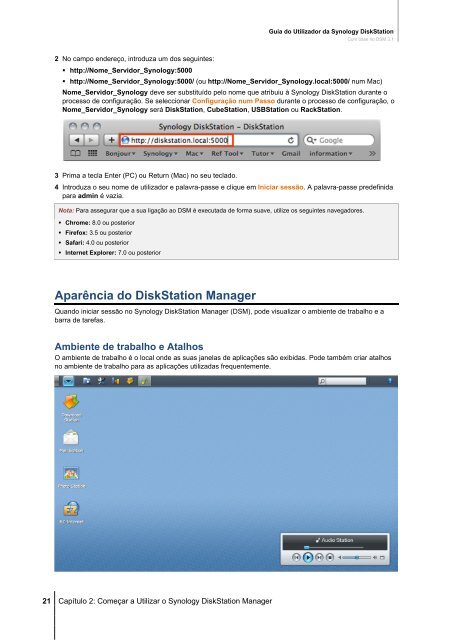- Page 1 and 2: Guia do Utilizador da Synology Disk
- Page 3 and 4: Definir os Privilégios ACL do Wind
- Page 5 and 6: 5 Introdução Parabéns por adquir
- Page 7 and 8: Capítulo 1: Visão Geral da Synolo
- Page 9 and 10: Nº Nome do Artigo Localização De
- Page 11 and 12: Nº Nome Localização Descrição
- Page 13 and 14: Modelos 5-Bay DS1511+ Nº Nome do A
- Page 15 and 16: 2U RackStation Nº Nome do Artigo L
- Page 17 and 18: Capítulo 2: Começar a Utilizar o
- Page 19: 19 Capítulo 2: Começar a Utilizar
- Page 23 and 24: Gerir o DSM com o Menu Principal 23
- Page 25 and 26: Gerir Opções Pessoais 25 Capítul
- Page 27 and 28: 27 Capítulo 2: Começar a Utilizar
- Page 29 and 30: Capítulo 3: Modificar as Definiç
- Page 31 and 32: 31 Capítulo 3: Modificar as Defini
- Page 33 and 34: Alterar as Definições de Rede 33
- Page 35 and 36: 35 Capítulo 3: Modificar as Defini
- Page 37 and 38: 37 Capítulo 3: Modificar as Defini
- Page 39 and 40: 39 Capítulo 3: Modificar as Defini
- Page 41 and 42: 41 Capítulo 3: Modificar as Defini
- Page 43 and 44: 43 Capítulo 3: Modificar as Defini
- Page 45 and 46: 45 Capítulo 3: Modificar as Defini
- Page 47 and 48: Capítulo 4: Gerir o Espaço de Arm
- Page 49 and 50: Guia do Utilizador da Synology Disk
- Page 51 and 52: 7 Escolha se pretende executar a ve
- Page 53 and 54: 53 Capítulo 4: Gerir o Espaço de
- Page 55 and 56: 55 Capítulo 4: Gerir o Espaço de
- Page 57 and 58: 57 Capítulo 4: Gerir o Espaço de
- Page 59 and 60: 59 Capítulo 4: Gerir o Espaço de
- Page 61 and 62: 61 Capítulo 4: Gerir o Espaço de
- Page 63 and 64: 63 Capítulo 4: Gerir o Espaço de
- Page 65 and 66: 65 Capítulo 5: Aceder à sua DiskS
- Page 67 and 68: Para testar se as suas regras estã
- Page 69 and 70: Capítulo 6: Melhorar a Segurança
- Page 71 and 72:
71 Capítulo 6: Melhorar a Seguran
- Page 73 and 74:
Para activar o serviço de ficheiro
- Page 75 and 76:
75 Capítulo 7: Configurar a Partil
- Page 77 and 78:
77 Capítulo 7: Configurar a Partil
- Page 79 and 80:
79 Capítulo 7: Configurar a Partil
- Page 81 and 82:
81 Capítulo 7: Configurar a Partil
- Page 83 and 84:
83 Capítulo 7: Configurar a Partil
- Page 85 and 86:
Configurar Pastas Partilhadas 85 Ca
- Page 87 and 88:
87 Capítulo 7: Configurar a Partil
- Page 89 and 90:
89 Capítulo 7: Configurar a Partil
- Page 91 and 92:
91 Capítulo 7: Configurar a Partil
- Page 93 and 94:
93 Capítulo 7: Configurar a Partil
- Page 95 and 96:
Capítulo 8: Aceder a Ficheiros de
- Page 97 and 98:
97 Capítulo 8: Aceder a Ficheiros
- Page 99 and 100:
99 Capítulo 8: Aceder a Ficheiros
- Page 101 and 102:
Aceder aos Ficheiros através de We
- Page 103 and 104:
103 Capítulo 8: Aceder a Ficheiros
- Page 105 and 106:
105 Capítulo 8: Aceder a Ficheiros
- Page 107 and 108:
107 Capítulo 8: Aceder a Ficheiros
- Page 109 and 110:
109 Capítulo 8: Aceder a Ficheiros
- Page 111 and 112:
Pré-visualizar Fotografias 111 Cap
- Page 113 and 114:
113 Capítulo 8: Aceder a Ficheiros
- Page 115 and 116:
115 Capítulo 9: Cópia de Seguran
- Page 117 and 118:
117 Capítulo 9: Cópia de Seguran
- Page 119 and 120:
119 Capítulo 9: Cópia de Seguran
- Page 121 and 122:
121 Capítulo 9: Cópia de Seguran
- Page 123 and 124:
123 Capítulo 9: Cópia de Seguran
- Page 125 and 126:
125 Capítulo 9: Cópia de Seguran
- Page 127 and 128:
127 Capítulo 10: Alojar Websites,
- Page 129 and 130:
129 Capítulo 10: Alojar Websites,
- Page 131 and 132:
131 Capítulo 10: Alojar Websites,
- Page 133 and 134:
133 Capítulo 10: Alojar Websites,
- Page 135 and 136:
135 Capítulo 10: Alojar Websites,
- Page 137 and 138:
137 Capítulo 10: Alojar Websites,
- Page 139 and 140:
139 Capítulo 10: Alojar Websites,
- Page 141 and 142:
Activar a Photo Station 141 Capítu
- Page 143 and 144:
143 Capítulo 11: Partilhar Fotos,
- Page 145 and 146:
Para remover uma conta de utilizado
- Page 147 and 148:
Gerir Álbuns 147 Capítulo 11: Par
- Page 149 and 150:
149 Capítulo 11: Partilhar Fotos,
- Page 151 and 152:
Visualizar e Editar Fotografias e V
- Page 153 and 154:
Utilizar o Blog 153 Capítulo 11: P
- Page 155 and 156:
155 Capítulo 12: Reproduzir Músic
- Page 157 and 158:
Escolher Origem de Áudio 157 Capí
- Page 159 and 160:
159 Capítulo 12: Reproduzir Músic
- Page 161 and 162:
161 Capítulo 12: Reproduzir Músic
- Page 163 and 164:
Reproduzir Música 163 Capítulo 12
- Page 165 and 166:
Gerir Músicas no Painel da Fila 16
- Page 167 and 168:
167 Capítulo 12: Reproduzir Músic
- Page 169 and 170:
169 Capítulo 13: Transferir Fichei
- Page 171 and 172:
171 Capítulo 13: Transferir Fichei
- Page 173 and 174:
173 Capítulo 13: Transferir Fichei
- Page 175 and 176:
175 Capítulo 13: Transferir Fichei
- Page 177 and 178:
Criar Tarefas de Transferência par
- Page 179 and 180:
179 Capítulo 13: Transferir Fichei
- Page 181 and 182:
181 Capítulo 13: Transferir Fichei
- Page 183 and 184:
183 Capítulo 13: Transferir Fichei
- Page 185 and 186:
Ligar a Servidor/Kad ED2K 185 Capí
- Page 187 and 188:
187 Capítulo 13: Transferir Fichei
- Page 189 and 190:
189 Capítulo 13: Transferir Fichei
- Page 191 and 192:
191 Capítulo 13: Transferir Fichei
- Page 193 and 194:
193 Capítulo 14: Salvaguardar o Se
- Page 195 and 196:
195 Capítulo 14: Salvaguardar o Se
- Page 197 and 198:
197 Capítulo 14: Salvaguardar o Se
- Page 199 and 200:
199 Capítulo 14: Salvaguardar o Se
- Page 201 and 202:
201 Capítulo 14: Salvaguardar o Se
- Page 203 and 204:
203 Capítulo 14: Salvaguardar o Se
- Page 205 and 206:
205 Capítulo 14: Salvaguardar o Se
- Page 207 and 208:
Depois de aberto o Leitor de Evento
- Page 209 and 210:
209 Capítulo 14: Salvaguardar o Se
- Page 211 and 212:
Para remover E-Maps: Seleccione os
- Page 213 and 214:
213 Capítulo 14: Salvaguardar o Se
- Page 215 and 216:
Atribuir Privilégio 215 Capítulo
- Page 217 and 218:
Utilizar a VisualStation 217 Capít
- Page 219 and 220:
219 Capítulo 15: Gerir o Servidor
- Page 221 and 222:
221 Capítulo 15: Gerir o Servidor
- Page 223 and 224:
Gerir o Serviço iTunes 223 Capítu
- Page 225 and 226:
225 Capítulo 16: Executar Tarefas
- Page 227 and 228:
227 Capítulo 16: Executar Tarefas
- Page 229 and 230:
Monitorizar os Recursos de Sistema
- Page 231 and 232:
231 Capítulo 16: Executar Tarefas
- Page 233 and 234:
Receber Notificação de Eventos 23
- Page 235 and 236:
235 Capítulo 16: Executar Tarefas
- Page 237 and 238:
Activar os Serviços de Terminal 23
- Page 239 and 240:
239 Capítulo 17: Comunicar com Dis
- Page 241 and 242:
Guia do Utilizador da Synology Disk
- Page 243 and 244:
243 Anexo A: Especificações da Sy
- Page 245 and 246:
Item DS1511+ Interface de HDD exter
- Page 247 and 248:
247 Anexo A: Especificações da Sy
- Page 249 and 250:
Anexo B: Tabelas de Indicação de
- Page 251 and 252:
DS712+ 251 Anexo B: Tabelas de Indi
- Page 253 and 254:
RackStations 253 Anexo B: Tabelas d
- Page 255 and 256:
Guia do Utilizador da Synology Disk
- Page 257 and 258:
Guia de resolução de problemas Pa
- Page 259 and 260:
LIMITE DO ANTERIOR, A SYNOLOGY NÃO
- Page 261 and 262:
disponibilizado suporte para os Pro